Ох уж эти айфоны! Вроде и пользоваться ими просто и приложений полно в AppStore, но как только дело ходит до закачки музыки или установки своих рингтонов, мы не знаем что делать и что куда совать. И дело тут не в том что люди какие-то глупые, просто Apple опять по-своему все обыграла и мы должны «научиться жить» по ее правилам.
В этом уроке я наглядно покажу, как создать рингтон для iPhone и установить его на устройство.
В интернете полно сайтов с уже готовыми рингтонами для iPhone. При этом попадаются как бесплатные, так и за деньги (пусть и небольшие). Платить за рингтоны я вам категорически НЕ советую, так как это рассчитано на совсем уж недалеких людей.
Мы с вами сможем создать рингтон из любой mp3 песни своими силами. Делается это довольно просто, для этого не надо быть “IT-гуру 10 уровня“.
Суть процесса по созданию рингтона сводится к выбору любимой композиции, вырезания необходимого куска песни и конвертации этого куска в формат m4r. Файлы именно такого формата используются iPhone в качестве рингтонов.
Ну и как у нас уже заведено, я предлагаю на ваш выбор несколько вариантов по созданию рингтонов. Сегодня мы рассмотрим три наиболее вероятных пути решения задачи:
Создаем рингтон для iPhone с помощью iTunes
Не многим нравится iTunes, а еще меньшее количество пользователей его освоило. Но без него никуда, и первый способ создания рингтона для iPhone будет именно с его помощью.
Данный способ хорош тем, что нам не потребуется доступ к интернету. А это значит что никакого дополнительного ПО (кроме iTunes) скачивать не потребуется.
Маленькая оговорка: на вашем компьютере уже должен быть mp3 файл с музыкой для потенциального рингтона и должна быть установлена программа iTunes. Это минимальные требования.
ШАГ 1 — Открываем в iTunes mp3 файл – Выберите что-то на свое усмотрение. Помните, что вам жить с этим рингтоном и как бы не пришлось краснеть в троллейбусе, когда ваш телефон начнет звонить.
ШАГ 2 — Выбираем понравившийся отрывок – Прослушайте песню и определитесь с временным отрезком для рингтона. Здесь одно ВАЖНОЕ условие – вам надо ограничиться 40-ка секундами.
Лучше выбрать отрезок чуть меньше 40 сек, так как длинные рингтоны вы просто не сможете перенести на iPhone. Запомните на какой секунде начинается и заканчивается необходимый отрывок.

ШАГ 3 — Указываем начало и конец рингтона – Кликните правой кнопкой мыши по названию трека и выберите Сведения о песне из контекстного меню.
Кликните по вкладке Параметры, впишите время начала и конца рингтона в соответствующие пункты «начало» и «конец», а ТОЛЬКО ПОСЛЕ поставьте галочки напротив каждого из этих пунктов. Подтверждаем ОК.

ШАГ 4 — Создаем AAC версию рингтона – теперь выбираем в верхнем меню Файл – Конвертация – Создать версию в формате ACC.
В медиатеке iTunes появится урезанная ACC версия рингтона.

ШАГ 5 — Копируем файл и удаляем его из медиатеки – перетяните AAC версию рингтона из iTunes на рабочий стол. Кликните правой кнопкой по AAC версии в медиатеке iTunes и выберите Удалить. Подтвердите удаление в появившемся окне.
ШАГ 6 — Меняем расширение – переходите к скопированному файлу на рабочем столе, кликайте по его имени и меняйте расширение с m4a на m4r. Подтвердите изменение расширения в появившемся окне.
Если вы используете Windows и не видите расширения файла, снимите галочку с пункта «Скрывать расширения для зарегистрированных типов файлов» в Панели Управления > Оформление и Персонализация > Свойства Папки > Вкладка Вид.
Ну вот и все! Мы только что создали рингтон для iPhone! Поздравляю! Если вы хотите сразу залить его на свое устройство, переходите к ШАГУ 7.

ШАГ 7 — Установка рингтона на iPhone – откройте iTunes и расположите его окно так, чтобы было видно рабочий стол с рингтоном, который вы только что создали. Теперь просто перетяните рингтон m4r с рабочего стола в окно iTunes и отпустите над своим устройством. Это все!

Теперь рингтон можно выбрать из меню Звуки в Настройках iPhone.
Как создать рингтон для iPhone online
А теперь рассмотрим самый, на мой взгляд, простой способ создания рингтонов для iPhone. Это онлайн-комбайн под названием mp3cut.ru. Здесь все настолько просто, что и писать особо не о чем. Ну хорошо-хорошо, вот вам краткий пошаговый план что, куда и зачем.
ШАГ 1 — — Заходим на сайт mp3cut.ru и нажимаем большую синюю кнопку Открыть файл. Выбираем mp3 файл.

ШАГ 2 — Указываем начало и конец рингтона – Перемещая ползунки, выбираем необходимый отрывок композиции.

ШАГ 3 — — Конвертируем и скачиваем рингтон – Нажимаем кнопку Рингтон для iPhone, а затем Обрезать. Программа вырежет и конвертирует ваш рингтон. На следующей странице кликаем Скачать.

Если ты забыл как закачивать рингтоны на iPhone, смотри ШАГ 7 — предыдущего раздела.
iOS приложения для создания рингтонов
В AppStore огромное количество iOS приложений для создания рингтонов в формате m4r. Я бы их все разделил на две категории: первая – для нарезки ваших треков (подобно описанному выше), вторая – для скачивания готовых рингтонов (созданных кем-то другим).
Выделять и советовать какое-то одно из приложений – неблагодарное дело. Я кратко опишу принцип по которому все эти приложения работают. Оба типа приложений сохраняют рингтон в памяти телефона, но он все еще не будет доступен из меню Звуки в Настройках.
Для того чтобы рингтон можно было установить на звонок iPhone, необходимо произвести некий обряд с бубном и любимым iTunes:
- ШАГ 1 — Запускаем iTunes и подключаем iPhone.
- ШАГ 2 — —В iTunes кликаем по своему устройству, а затем выбираем вкладку Программы.
- ШАГ 3 — Прокручиваем вниз до «Общие файлы» и выбираем приложение, которым пользовались для создания рингтона.
- ШАГ 4 — В правой части окна выбираем рингтоны и нажимаем «Сохранить в…». Сохраните рингтоны на рабочий стол или в другую папку.
- ШАГ 5 — Теперь у вас на компьютере появились рингтоны в формате m4r. Что с ними делать написано как выше, так и ниже. Читай внимательно!

Как установить рингтон на iPhone
Как бы вы ни создавали свой рингтон, у вас на компьютере должен появиться файл с расширением m4r. Сейчас вы, наверное, спросите «И что с ним теперь делать?». Все очень просто. Для того чтобы установить рингтон на iPhone выполните три простых шага:
- ШАГ 1 — Скопируйте рингтон на рабочий стол вашего компьютера. Затем в окне iTunes кликните по изображению iPhone.
- ШАГ 2 — Теперь просто перетяните m4r рингтон с рабочего стола в окно iTunes и отпустите над своим устройством.
- ШАГ 3 — На iPhone заходим в меню Настройки > Звуки > Рингтон и выбираем новенький рингтон (он будет в самом верху списка).
Вот здесь более подробно описан процесс переноса рингтона на iPhone
Ну что трудно было? Я думаю НЕТ! Освоив этот урок, вы станете гуру в производстве рингтонов и сможете поставить любую песню на звонок iPhone. Теперь главное не переборщить с шансоном. Пожалейте уши как минимум своих близких.



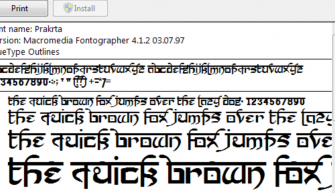
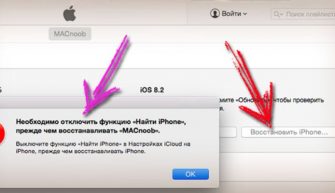
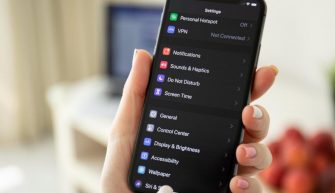
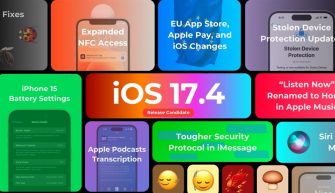

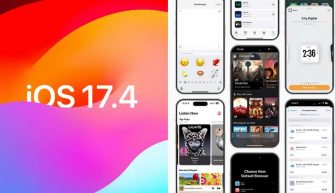
Спасибо огромное, очень помогли:) Сижу в пол четвертого ночи, вай фай отключили:( вы просто космос
Отличный сайт! Единственный сайт который помог!Красава!!
Большое спасибо автору, все прекрасно описано. Все получилось согласно вашей инструкции!)
Я рад что у вас все получилось!
Спасибо вам большое за помощь, очень помогли!!!
Спасибо большое, очень помогли!
Перетягиваю рингтон, но ничего не происходит. Не появляется он на айфоне(( в чем может быть дело?
В каком формате ваш рингтон (тот что вы перетягиваете)?
М4R. Пробовала 1-ым и 2-м способами. Все получается до этого момента.
Там еще одно обязательное условие есть… ДЛИННА РИНГТОНА. Сделай рингтон не длиннее 30 секунд, а затем попробуй еще раз перекинуть на телефон.
Спасибо! Все очень доступно написано! НО! (((( у меня нет в iTunes Звуков((( переделанный файл не перетаскивается с раб.стола в iTunes(( длительность 27 сек.. В чем тут дело??(((
Ой, всё получилось! Спасибо ещё раз!!!
Ну вот и хорошо… А то я тут ругаться собрался было… Apple меняет что им вздумается без предупреждения. Вот и звуки выпилили из iTunes. Но рингтоны теперь просто перетягивать с рабочего стола надо.
все получается только до момента создания файла в формате файла m4r, действуя по инструкции файл появлянтся только в разделе музыка, в рингтоне его нет и соответсвенно не устанавливается
Да!!!
Все получилось!!!
Вот лично я теперь чувствую себя именно IT гуру 10 уровня!!!))
Спасибо большое!!!
Спасибо , автору за его труды , ты лучшии , респект !
Спасибо, KaLeoS! Очень люблю посетителей, которые забредают на мой сайтик и оставляют положительные отзывы. А еще больше люблю тех кто ставит лайки и угощает меня рюмочкой кофе с конфеткой.
Хелп! Все сделала ,как описано в способе #2 , обрезала ,скачала, сохранила. Все в формате м4r. Дальше кликаю два раза по файлу , открывается приложение Groove,Музыка играет и ничего больше с ней произвести нельзя. В Айтюнс не переносится. Что я делаю не так?
Попробовала первый способ-картинка с параметрами неактивна, начало-конец воспроизведения не изменяется ,хотя и заливается синим цветом при выделении.
Спасибо!!!! Доступно изложено Все получилось. Автор – умничка))))
Татьяна, вы молодец что все смогли сделать!
добрый день! спасибо получилось переделать формат музыки! но когда перекидываю переделанную песню на АЙФОН она там не появляется.И при синхронизации айтюнс зависает на 3 шаге. Подскажите что можно сделать, винда (XP)
Скорее всего рингтон вышел длиннее чем 30 сек. Попробуйте сделать покороче…
Спасибо огромное автору! по другим инструкциям не получалось создать рингтон из-за уточнения про расширение файлов (где его менять). Спасибо еще раз!
Мах, помогите пжл!
Делаю по 1-ому способу, потому что очень хочу научиться пользоваться itunes.
Я на 4-ом шаге, и не могу найти кнопку “создать версию в формате ААС”, уже замучилась ((((
Лили, обновил статью… Создатели iTunes периодически меняют “рычаги управления”. Необходимо выбрать в верхнем меню Файл — Конвертация — Создать версию в формате ACC.
привет всем
рингтон в формате m4r длительностью 30сек не перетаскивается на айфон((HELPPP
Попробуй сделать его продолжительностью 29 сек, а затем вот по этой схеме.
Спасибо вам огромное! а то я по 2 дня убивала на создание рингтона, а тут все просто и понятно – 5 минут и все готово
Сделал все по инструкции по айтюнс поменял формат время пррьовал др 30 секунд закинуть в айфон так и не получилось обрезал до 10 секунд все равно не перекидывается в айфон в чем проблема?)
СПАСИБО МАХ ЗА ПОМОЩЬ В СОЗДАНИИ РИНГТОНОВ
ВСЁ ЛЕГКО И ПРОСТО
Я бы еще добавил такой момент, если не получается закинуть рингтон. Выбрать айфон в айтюнсе, в Настройки-Звуки поставить галочку Синхронизировать Звуки (Выбранные звуки). Ниже Звуки (поставить галочку на закидываемом рингтоне), запустить Синхронизировать. И после этого рингтон будет виден в айфоне.
Спасибо огромное! Добавте сюда ещё как сменить расширение.для таких,как я…
У меня не получилось перенести в готовом формате файл на мой телефон, все меню серое как будто не активно, не понимаю, где допустила ошибку? (((
Спасибо!